- トップ >
- ページのカスタマイズ >
- サイトエディタでページを設定する >
- サイトエディタの「ページ設定」の概要を理解する
サイトエディタの「ページ設定」の概要を理解する
管理番号: 3-2-01
〈サイトエディタ〉の〈設定〉からは、ページ全体に関わるデザインを変更できます。〈ページ設定〉画面では、〈ページデザイン〉〈ページレイアウト〉〈スクリプトと詳細設定〉〈検索ロボット巡回設定〉の4種類があります。
サイトエディタからページ設定画面を開く
〈サイトエディタ〉でページを選択して[1]、〈設定〉ボタンをクリックします[2]。
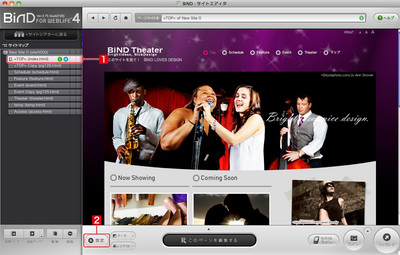
※〈サイトマップ〉上で、設定したいページ名をダブルクリックしても開きます。
ページ名やファイル名を設定する
〈ページ設定〉画面が開きます。画面の上部では選択されたページのページ名やファイル名などを変更できます。
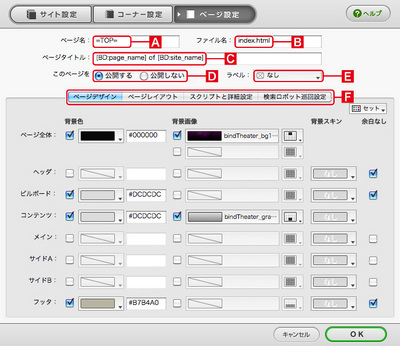
ページ名
サイトマップ上に表示されるページの名前を設定します。
ファイル名
ここで設定した名前はWebページのURL名としても利用されます。そのため、ファイル名は半角英数字にし、拡張子として名前の最後に必ず「.html」を付けてください。
一般的なWebサーバーでは、「index.html」と設定したファイルがコーナーのトップに表示されます。
ページタイトル
ブラウザのタイトルバーに表示されるページタイトルを設定します。SEO対策や、わかりやすさに配慮するため、ページの内容を表すタイトルにします。
ページ公開/非公開設定
このページを〈公開する〉〈公開しない〉が選べます。通常は〈公開する〉設定になってますが、制作途中のページなどは〈公開しない〉にしておくことで、Webサーバーにアップロードされません。
ラベル
サイトマップでページの制作状況を示すために、〈編集中〉〈写真待ち〉〈テキスト待ち〉〈確認中〉〈完成〉〈修正中〉〈テストとバックアップ〉のラベルアイコンを設定できます。
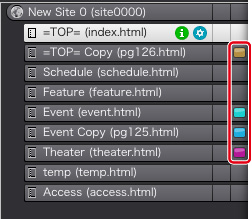
ラベル設定はサイトマップのラベル列をクリックしても行えます。
ページの設定項目
クリックで設定項目を切り替えます。
とても身近なところにある自分たちの未来をデザインする。
それが私たちの考えるデジタルデザインです。
Copyright (c) digitalstage inc. All Rights Reserved.